
„Ich habe gerade mein Handy auf . aufgerüstet iPhone XR, aber ich denke über dieses Dilemma nach - Wie übertrage ich Musik vom Computer auf das iPhone XR? Kann mir hier jemand helfen?"
Natürlich wäre es großartig, sich ein neues Gerät zuzulegen, insbesondere wenn es sich um ein Apple-Produkt handelt. Der Wechsel und die Umstellung auf ein neues Gerät wäre großartig, aber es könnte Zeiten geben, in denen Dilemmata (die gleichen wie in der obigen Aussage) auftreten.
Ein neues Mobiltelefon, insbesondere ein iPhone XR, wäre eine große Freude. Man kann damit vieles machen. Dank der verbesserten Funktionen können Benutzer das Telefon besonders gut nutzen, insbesondere beim Fotografieren, Ansehen von Videos und sogar beim Streamen von Musik.
Für die Musikliebhaber da draußen wäre es sehr wichtig zu lernen, wie man Musik von einem Computer auf das iPhone XR überträgt. Natürlich nehmen Sie Ihr iPhone XR überallhin mit und möchten vielleicht auch Ihre Lieblingsmusik dabei haben.
Wenn Sie Ihre Lieblingstitel auf Ihrem Computer gespeichert haben, wäre es sehr hilfreich, mehr über den Inhalt dieses Artikels zu lesen, da es hier um die Frage geht, wie Sie Musik von einem Computer auf das iPhone XR übertragen.
Inhaltsverzeichnis Teil 1. Wie übertrage ich Musik mit iTunes vom Computer auf das iPhone XR?Teil 2. Wie übertrage ich Musik ohne iTunes vom Computer auf das iPhone XR?Teil 3. Fazit
Wie eingangs erwähnt, eine Antwort auf die Frage "Wie überträgt man Musik vom Computer auf das iPhone XR?" Frage wäre die Verwendung von iTunes Anwendung, die Sie möglicherweise bereits auf Ihrem PC haben. Wenn Sie es noch nicht haben, empfehlen wir, es sofort zu installieren.
iTunes ist eine App, die hauptsächlich von vielen Menschen verwendet wird. Abgesehen davon, dass es sich um eine App handelt, mit der Sie Mediendateien anzeigen und streamen können, können Sie ihre Funktion auch weiter nutzen und sie sogar zu einer App zum Organisieren Ihrer Dateien (Mediendateibibliothek) machen.
Obwohl iTunes gut ist, raten viele davon ab, es beim Übertragen von Musikdateien vom PC auf ein mobiles Gerät wie dieses iPhone XR zu verwenden, da mehrere Funktionen Ihrer Meinung nach verwirrend sein könnten. Aber wenn Sie das Verfahren gut verstehen, sollte es nicht so schwer sein.
Mithilfe des folgenden vierstufigen Verfahrens erfahren Sie zunächst, wie Sie Musik zur iTunes-Mediathek hinzufügen (bevor wir lernen, wie Sie Musik von einem Computer auf das iPhone XR übertragen).
Schritt 1. Sie müssen Ihr iPhone XR mit Ihrem PC verbunden haben. Sie können dies mit Hilfe eines USB-Kabels tun.
Schritt 2. Gehen Sie nun zu Ihrem PC und starten Sie die iTunes-App. Sie müssen die Schaltfläche „Vertrauen“ anklicken, um sicherzustellen, dass der gesamte Prozess reibungslos abläuft.
Schritt 3. Sie sollten das Symbol für Ihr iPhone-Gerät sehen können, sobald die Verbindung erfolgreich hergestellt wurde (im linken Bereich oder in der Ecke des Bildschirms).
Schritt 4. Sie können jetzt mit dem Importieren der iTunes-Titel von Ihrem PC auf Ihr iPhone XR beginnen, indem Sie für Mac-Benutzer oben auf die Schaltfläche „Datei“ klicken (oder auf das iTunes-Menü tippen, wenn Sie ein Windows-PC-Benutzer). Wählen Sie anschließend die Schaltfläche „Zur Bibliothek hinzufügen“ aus.
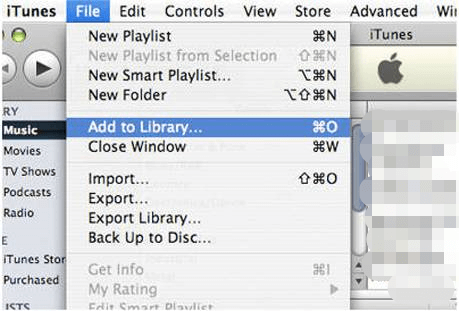
Nachdem der iTunes-Mediathek nun Musik hinzugefügt wurde, lernen wir nun, wie man mithilfe der iTunes-Synchronisierungsfunktion Musik von einem Computer auf das iPhone XR überträgt.
Schritt 1. Sie müssen die Option "Musik" auswählen. Stellen Sie anschließend sicher, dass Sie das Kontrollkästchen neben dem Menü "Musik synchronisieren" aktivieren.
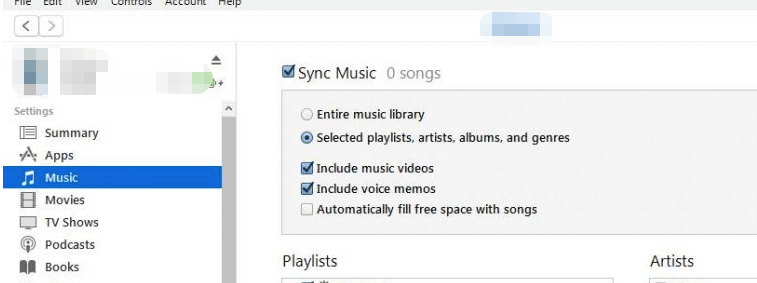
Schritt 2. Jetzt gibt es eine Option, wenn Sie Ihre gesamte Musikbibliothek synchronisieren möchten oder nur abhängig vom Namen der Wiedergabeliste, dem Interpreten oder dem Genre und Album auswählen möchten.
Schritt 3. Sobald Sie die gewünschte Option ausgewählt haben, müssen Sie nur auf die Schaltfläche "Übernehmen" klicken und dann wird die Synchronisierung von Ihrer iTunes-App zu Ihrem iPhone XR durchgeführt.
Zu Ihrer Information haben wir in diesem Abschnitt auch einige Tipps aufgeführt, für den Fall, dass Sie diese Dinge hilfreich finden.
Was ist nun, wenn Sie die Verwendung der iTunes-App während der Übertragung von Musik von Ihrem PC auf Ihr iPhone XR nicht so gut finden? Nun, das würde Sie dazu bringen, einen viel besseren Weg zu finden, um die Frage "Wie überträgt man Musik vom Computer auf das iPhone XR?" Dilemma. Und darauf wollen wir uns im zweiten Abschnitt konzentrieren. Also bleibt gespannt.
Sie sollten an dieser Stelle wissen, dass es eine Herausforderung ist, zu übertragen Apple Music Dateien oder von iTunes gekaufte Dateien auf Ihr iPhone XR. Dies liegt daran, dass diese durch DRM geschützt sind. Außerdem kann die Verwendung der iTunes-App für Sie etwas verwirrend sein, wie im vorherigen Teil des ersten Teils dieses Beitrags beschrieben. Es könnte Sie auch stören, dass die vorhandenen Dateien, die Sie auf Ihrem iPhone haben, vor der erfolgreichen Synchronisierung möglicherweise gelöscht und gelöscht werden.
Was sollten Sie also sonst noch tun? Wie übertrage ich Musik von einem Computer auf das iPhone XR?
Das ist einfach! Sie müssen lediglich nach einer Softwareanwendung eines Drittanbieters suchen, die alle diese Einschränkungen beseitigen und Ihnen dabei helfen kann, sicherzustellen, dass die Übertragung erfolgreich verläuft. Vor diesem Hintergrund sind wir froh, dass wir das haben DumpMedia Apple Musikkonverter.
Kostenlos herunterladen Kostenlos herunterladen
Was kann diese App tun, um Ihnen zu helfen?
Nun, erstens das DumpMedia Apple Music Converter verfügt über eine Funktion, die dies kann Entfernen Sie den DRM-Schutz von Apple Music-Songs und den im iTunes Store gekauften Songs. Es ist auch ein Konverter, der verschiedene Ausgabeformate unterstützen kann, MP3, M4R, MKA, AC3, FLAC, um nur einige zu nennen.
Indem Sie die Tracks über diese konvertieren DumpMedia Mit dem Apple Music Converter können Sie sicher sein, dass die ID-Tags der Originallieder weiterhin erhalten bleiben 100% Qualität. Der Benutzer kann auch die Profileinstellungen der ausgegebenen Songs und sogar das Dateinamenformat anpassen.
Abgesehen von diesen guten Dingen ist es auch bemerkenswert, dass dies DumpMedia Apple Music Converter kann auch als leistungsstarker Konverter für Hörbücher. Es kann Ihre AA / AAX-Dateien nach Belieben in unterstützte Formate umwandeln. Die Konvertierungsgeschwindigkeit liegt bei 10X! So haben Sie die Ausgabedateien im Handumdrehen fertig!
Wie können Sie also die Konvertierung und das Herunterladen von Apple Music- oder iTunes-Songs über das durchführen? DumpMedia Apple Music Converter und beantworten Sie schließlich die Frage "Wie überträgt man Musik vom Computer auf das iPhone XR?" Frage?
Nun, Sie müssen nur diese drei Schritte ausführen!
Schritt 1. Stellen Sie sicher, dass Sie vor der Installation alle erforderlichen Schritte ausgeführt haben DumpMedia Apple Music Converter auf Ihrem PC. Die vollständige Liste wird auf der offiziellen Website von . angezeigt DumpMedia. Nachdem Sie diese erledigt haben, fahren Sie einfach mit der Installation und dem Starten der App auf Ihrem PC fort. Wählen Sie nun die Apple-Songs / iTunes-Songs aus, die Sie konvertieren und herunterladen möchten.

Schritt 2. Im unteren Bereich gibt es die Option „Ausgabeformat“, mit der Sie auswählen können, in welchen der unterstützten Dateitypen Ihre Titel konvertiert werden sollen. In diesem Schritt können Sie auch die Ausgabeeinstellungen nach Ihren Wünschen oder Wünschen auswählen und festlegen. Die Definition eines Ausgabepfads wäre ebenfalls wichtig, da dies Ihnen einen einfachen Zugriff ermöglicht, sobald der Konvertierungsprozess abgeschlossen ist.

Schritt 3. Zum Schluss müssen Sie nur noch auf die Schaltfläche „Konvertieren“ im unteren rechten Bereich des Bildschirms klicken, um das zu ermöglichen DumpMedia Apple Music Converter erledigt seine Arbeit und lässt die Konvertierung sofort abschließen.

Sobald die Titel auf Ihrem PC verfügbar sind, müssen Sie nur noch Ihr iPhone XR über ein USB-Kabel daran anschließen und schon können die Titel kopiert werden. Jetzt können Sie die konvertierten Dateien jederzeit abspielen, solange Sie Ihr iPhone XR dabei haben!
Endlich wissen Sie jetzt, wie Sie Musik von einem Computer auf das iPhone XR übertragen! Sie können dies mit Hilfe Ihrer iTunes-Anwendung oder mithilfe von Softwareanwendungen von Drittanbietern wie dem tun DumpMedia Apple Musikkonverter!
